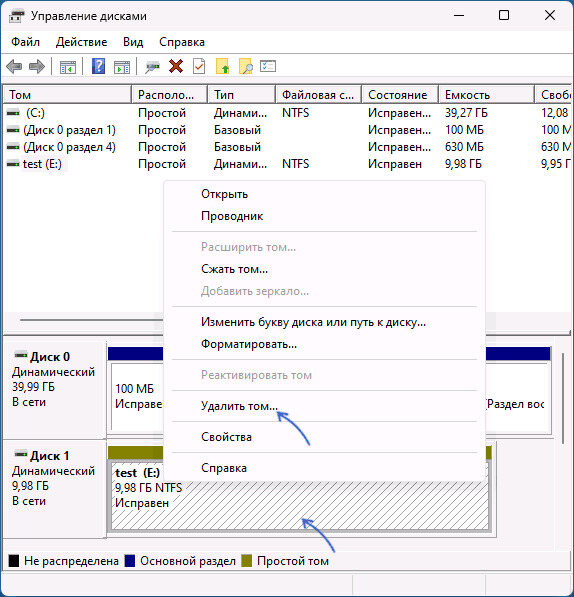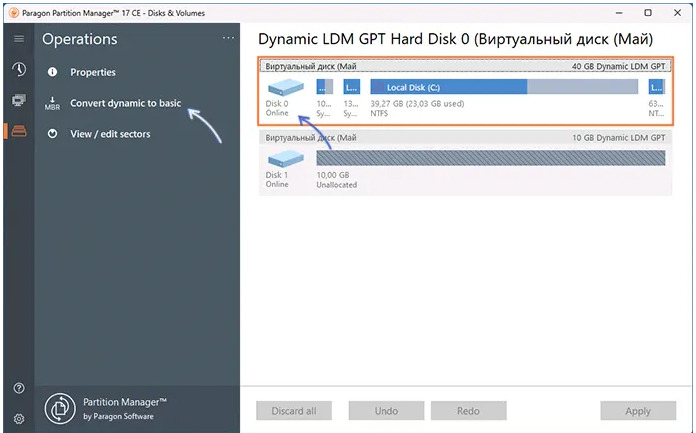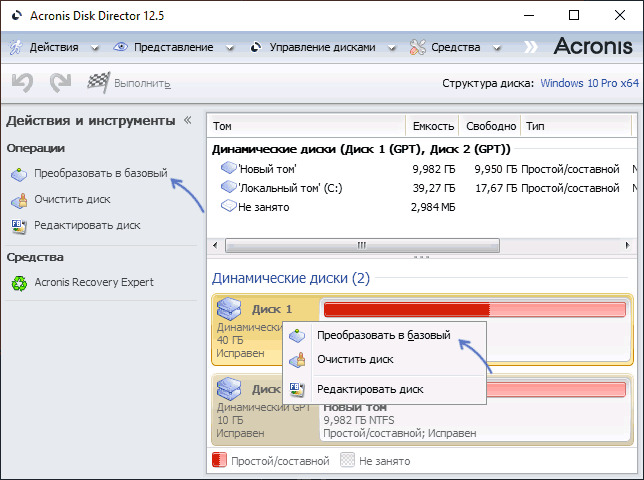Динамический диск называют отделением диска в ОС Виндоус, позволяющим организовывать области большего размера и соединять несколько штук физ. компонентов в общий логический комплекс. Диск базовой версии является стандартным подразделением модели, поддерживаемой всеми операционными системами Windows и позволяющей создавать только простые тома.
Рассмотрим, как из динамической версии сделать базовую в Виндоус. Мы расскажем о том, какие инструменты и методы можно использовать для этого, а также обсудим возможные последствия и ограничения при корректировке диска из одного состояние в другое.
Чем динамический диск отличается от базового?
Что значит динамический диск? Это тип диска, гарантируемый на реализацию разделов масштабного веса и объединяющий несколько образцов физического типа в один. Также дин. элемент поддерживает создание различных типов томов: объединенный, зеркальный или RAID-5.
С другой стороны, базовый диск можно назвать стандартным типом, который поддерживается всеми ОС Windows и создает только простые тома. Он не поддерживает опции объединения дисков или создания более сложных томов.
Какой тип диска выбрать? Все зависит от ваших потребностей. Если вам необходимо организовать крупные разделы или соединить пару видов физических лотков в один, динамический агрегат является более подходящим выбором. Однако, если вам нужен простой образец для хранения информации без дополнительных функций, базовый диск будет лучшим выбором.
Например, если вы работаете с большими файлами: видео или аудио, и вам нужно создавать большие отделения для сохранения байтов, дин. диск — более подходящий выбор. С другой стороны, если вы используете ПК только для хранения и работы с текстовыми файлами или фотографиями, базового варианта будет более чем достаточно.
Как преобразовать динамический диск в базовый?
Многие юзеры сталкиваются с вопросом «Как преобразовать динамический диск в базовый?». Чтобы точно решить данную задачу, разберем два основных способа пошагово.
Утилита «Управление дисками»
Для решения данной задачи следует выполнить следующие шаги:
- Щелкните на клавиатуре сочетание кнопок Win+R, чтобы открыть вкладку «Выполнить».
- Напишите команду diskmgmt.msc и кликните по Enter.
- В выпавшем списке отыщите динамический элемент, который планируется изменить на базовый, затем нужно выделить его правой мышкой.
- Выделите пункт с необходимыми корректировками.
- Следуйте инструкциям мастера на экране для завершения работы.
Помните, что при выполнении данного процесса с данным компонентом и его перестройкой на базовый все сведения будут удалены. Поэтому перед началом работы мастера рекомендуют создать резервное дублирование важных байтов и папок на другом диске или в облачном хранилище.
Командная строка
Как сделать диск базовым, применяя командную строку? Пройдитесь по некоторым пунктам:
- Нажмите на комбинацию клавиш Win+R для старта работы окно «Выполнить».
- Укажите слово cmd и щелкните на Enter, чтобы открыть командную строку.
- Введите diskpart, снова жмите на Enter.
- Теперь напишите следующее «list disk», чтобы увидеть перечень общих дисков на ПК.
- Найдите цифры элемента, который желаете сконструировать в базовую модель, запомните или запишите его идентификацию.
- Далее укажите команду select disk X (где X — тот самый набор цифр, который вы запомнили), чтобы выбрать диск для изменения.
- Введите detail disk, чтобы увидеть сведения о выбранном диске.
- Убедитесь, что выделенный образец не включает в себя разделы, иначе вы не сможете сменить его на базовый.
- Введите команду convert basic для корректировки и присвоения нового статуса диску.
- После завершения процесса введите команду exit, чтобы закрыть командную строку.
Как сохранить данные с диска во время преобразования?
Существует несколько способов сохранения информации с диска в период изменения. Один из самых простых методов — сделать резервную копию данных на другом образце или в облачном хранилище перед началом процесса. Это поможет восстановить данные в случае необходимости.
Если вы не можете осуществить резервную деление информации, можно применить специальное ПО для клонирования диска. Такие утилиты помогают в организации точной копии диска, включая все данные и настройки.
Также можно использовать специальные инструменты для резервного копирования данных. Речь идет об облачных сервисах хранения данных или внешних жестких дисках. Эти компоненты сохраняют сведения на удаленных серверах или на других устройствах, что обеспечивает дополнительную защиту данных.
В любом случае перед началом процесса изменения версии диска важно убедиться, что вся нужная информация сохранена в безопасном месте. Это поможет избежать потери данных в случае ошибки или сбоя в процессе преобразования.
Почему диск может не преобразовываться?
Динамический диск в базовый без потери данных скорректировать вполне реально. Однако что делать тем, у кого этот процесс вызвал некоторые затруднения? Причин может быть масса. Наиболее популярная — если на диске есть разделы. В этом случае он не может подвергаться работе, перед процессом нужно избавиться от лишних элементов.
Вторая по значимости причина — ошибка файлового комплекса диска. Если он имеет некоторые дефекты или не может быть совместим с базовой системой, преобразовать его нельзя. Некоторые виды образцов: динамические диски, стандартные элементы или модели с разделами под защитой.
Если вы имеете подобные проблемы с преобразованием, необходимо обследовать систему байтов, устранить разделы с диска и осуществить действия снова. Если ситуация не решается, это может означать, что диск не может быть изменен. В таком случае нужно обратиться к мастерам или применить особые утилиты для решения данной задачи.